¿Sabías que puedes personalizar tus tickets de facturación con el logo de tu empresa? Si usas la impresora térmica 2C-POS80-01, este proceso es más fácil de lo que imaginas. En este artículo, te explicaremos paso a paso cómo hacerlo para que tus clientes recuerden tu marca cada vez que realicen una compra.
¿Por qué es importante agregar tu logo a los tickets?
En un mundo donde la competencia es feroz, cada detalle cuenta. Un ticket con tu logo no solo refuerza tu identidad de marca, sino que también transmite profesionalismo y confianza. Además, si estás obligado por ley a incluir cierta información en tus facturas, esta impresora te permite cumplir con esos requisitos sin complicaciones.

Que hacer para que la impresora 2C-POS80-01 imprima el LOGO de la
Empresa antes o después de cada impresión.
10 10 minutes
-
Descargar el driver de la impresora
Lo primero que debemos hacer es instalar la impresora, para esto tenemos dos driver
disponibles en viejo que viene en el CD de la impresora y uno nuevo que está aquí en la página
que es el que le recomendamos usar, el que viene en el CD es el driver:
“2C-POS80-Setup_20181023.exe” y el que le recomendamos instalar es el Driver de la página
llamado: “2C-POS80Setup_20220930_Last.exe” que es el actualizado -
Conecta tu impresora 2C-POS80-01
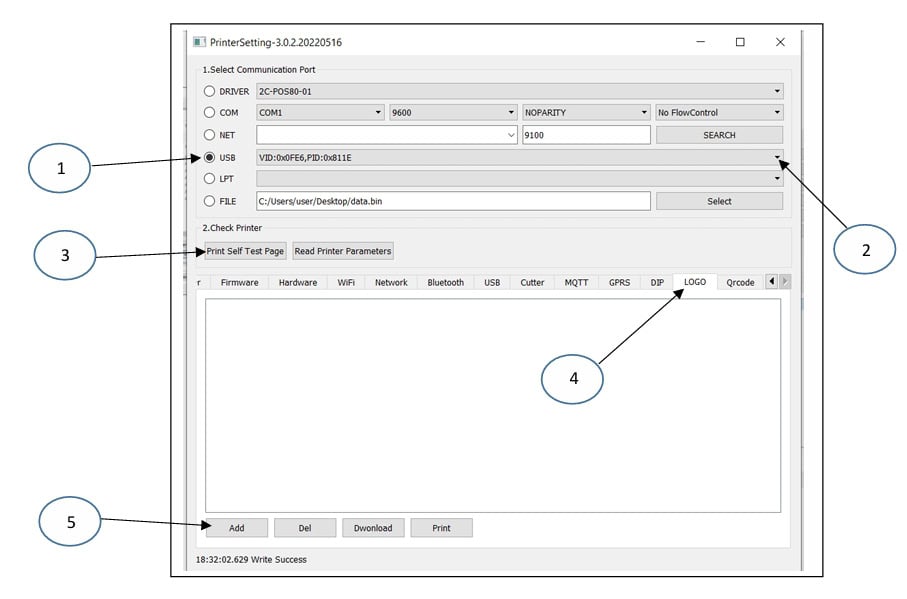
Antes de empezar, asegúrate de que tu impresora esté correctamente conectada a tu computadora o sistema POS. Puedes hacerlo mediante USB o conexión inalámbrica, dependiendo de tu configuración. Si tienes dudas sobre cómo hacerlo, consulta el manual del usuario o contacta a nuestro equipo de soporte en facturandoRD.com.
-
Prepara tu logo
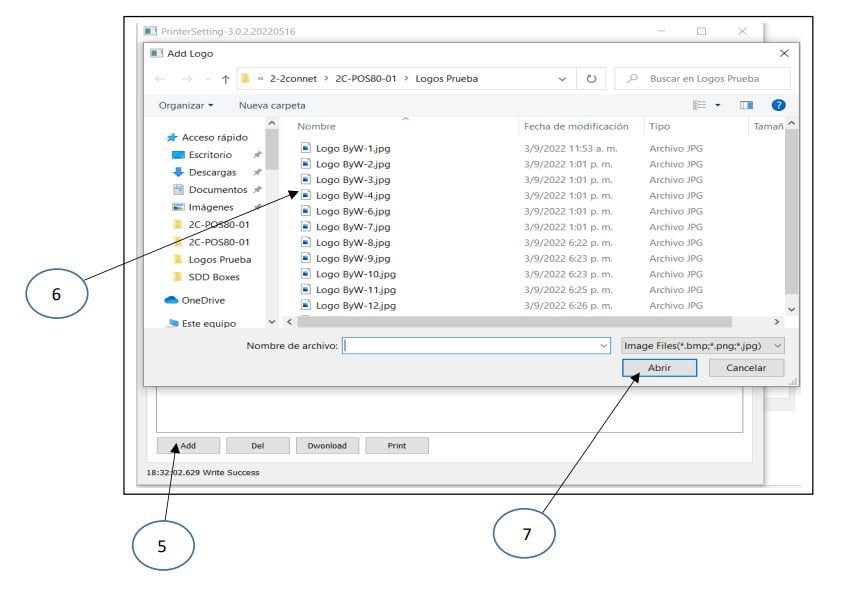
El logo debe estar en formato BMP (Bitmap) y tener un tamaño máximo de 300×300 píxeles. Esto asegura que se imprima correctamente en el ticket. Si no tienes experiencia editando imágenes, no te preocupes: existen herramientas gratuitas como Canva o Paint que pueden ayudarte a ajustar el tamaño y formato.
-
Carga el logo en la impresora
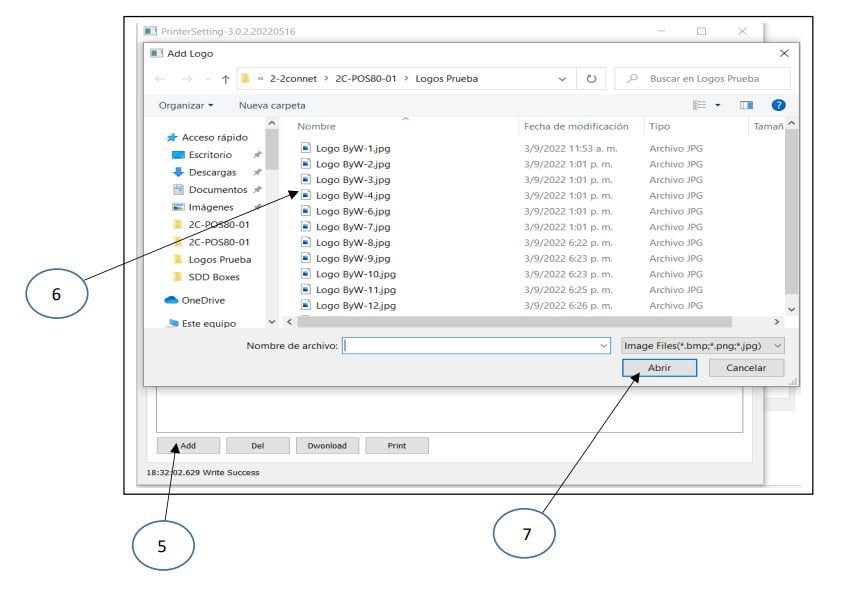
Una vez que tengas tu logo listo, sigue estos pasos:
– Abre el software de configuración de la impresora (generalmente viene incluido con el dispositivo).
– Busca la opción para cargar imágenes o logos.
– Selecciona el archivo BMP que preparaste y guárdalo en la memoria de la impresora. -
Configura la impresión del logo
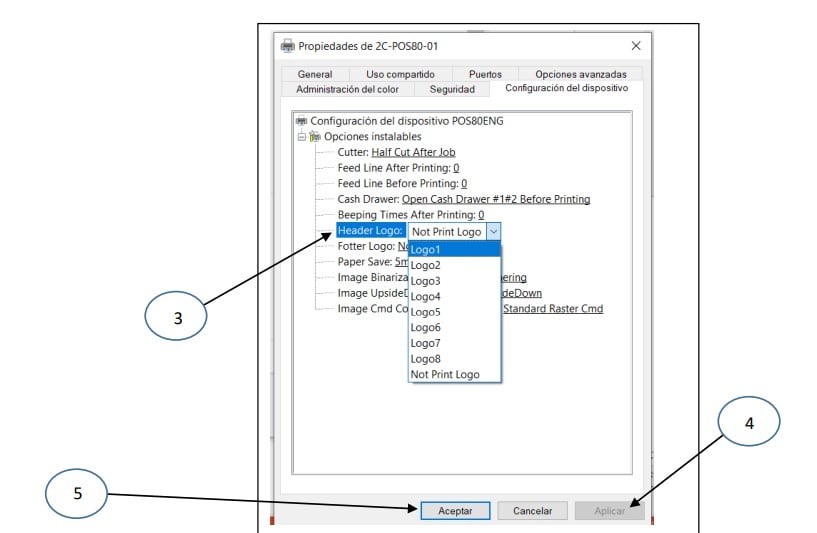
Aquí tienes dos opciones:
Logo antes de la impresión : Ideal si quieres que tu logo aparezca al inicio del ticket.
Logo después de la impresión : Perfecto si prefieres que el logo cierre el ticket.Elige la opción que mejor se adapte a tus necesidades y guarda los cambios.
Supply:
- Impresora Térmica 2C-POS80-01
Tools:
- 2C-POS80Setup_20220930_Last.exe
- 2C-POS80-Setup_20181023.exe
Materials: Impresora 2C-POS80-01 Sistema Operativo Windows
Consejos adicionales
- Prueba antes de imprimir en masa : Imprime un ticket de prueba para asegurarte de que el logo se vea bien.
- Mantén tu logo simple : Recuerda que los tickets son pequeños, así que evita diseños demasiado complejos.
- Actualiza regularmente : Si cambias tu logo, no olvides actualizarlo en la impresora.
¿Dónde comprar la impresora térmica 2C-POS80-01?
Si aún no tienes esta impresora, ¡estás de suerte! En facturandoRD.com , ofrecemos la 2C-POS80-01 a un precio competitivo, junto con soporte técnico y garantía. Además, contamos con otros productos y soluciones para facilitar tu gestión empresarial.
Conclusión
Personalizar tus tickets con el logo de tu empresa es una excelente manera de destacar en el mercado. Con la impresora 2C-POS80-01 , este proceso es rápido, sencillo y efectivo. Sigue los pasos que compartimos en este artículo y verás cómo tus clientes notan la diferencia.
¿Tienes preguntas o necesitas ayuda adicional? Déjanos un comentario o contáctanos directamente. Estamos aquí para ayudarte a crecer tu negocio.



